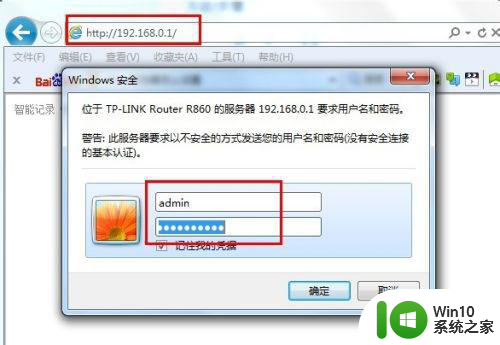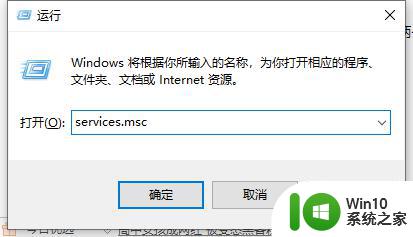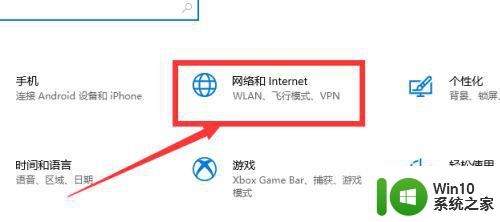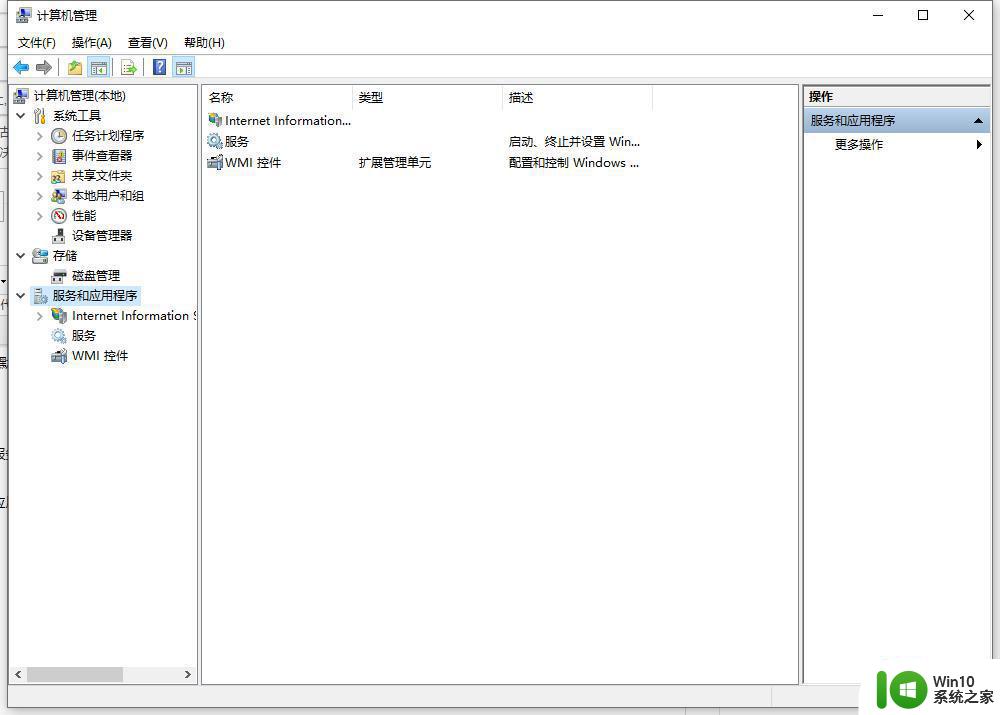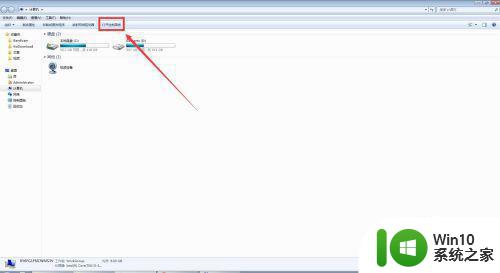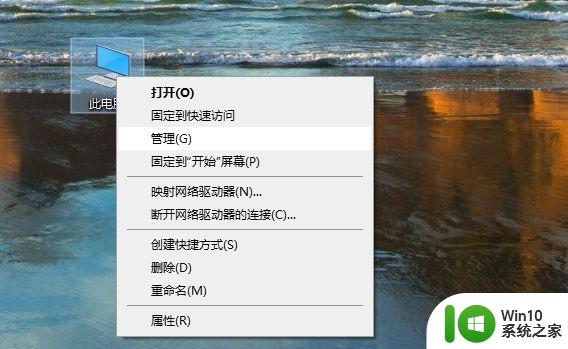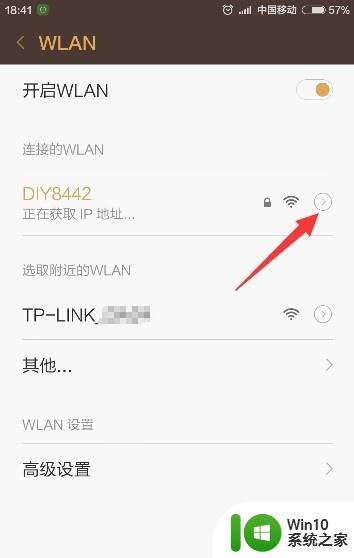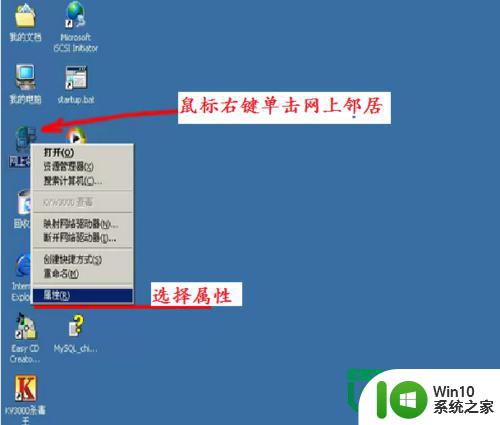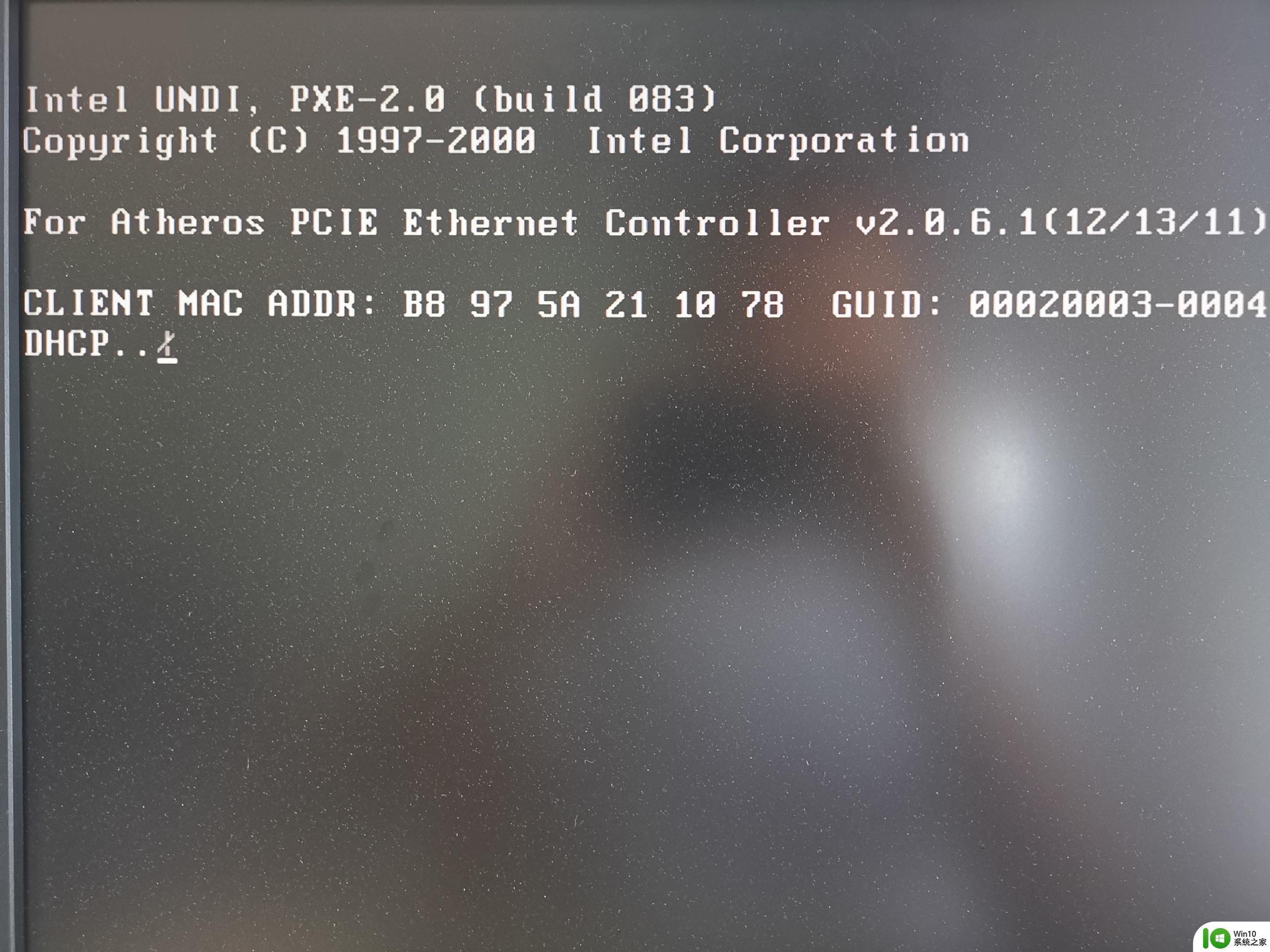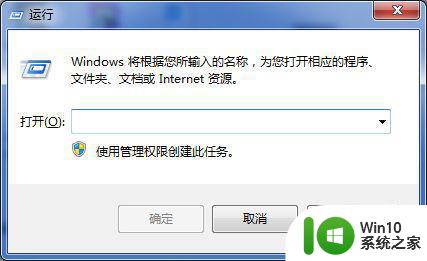电脑dhcp服务异常不能上网修复方法 电脑无法获取DHCP地址怎么解决
更新时间:2023-09-01 17:59:44作者:jiang
电脑dhcp服务异常不能上网修复方法,在我们日常使用电脑上网的过程中,不可避免地会遇到一些网络连接问题,其中之一就是电脑无法获取到DHCP地址而导致无法上网的情况,DHCP(动态主机配置协议)作为一种自动分配IP地址的服务,对于我们正常上网至关重要。当我们遇到电脑DHCP服务异常的情况时,我们应该如何解决呢?下面将为大家介绍一些相关方法来修复这个问题。
具体方法:
1、右击此电脑的“管理”。
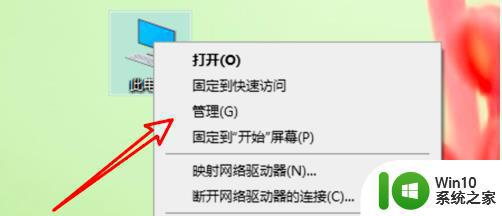
2、点击左侧的“服务和应用程序”。
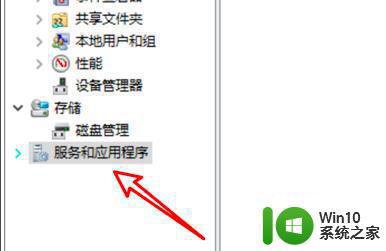
3、点击“服务”。
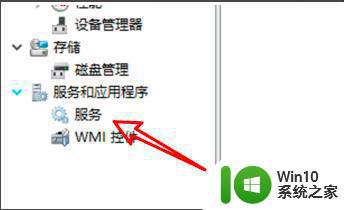
4、找到“dhcp client”,右键点击。
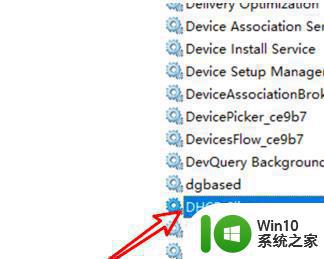
5、点击“重新启动”即可。
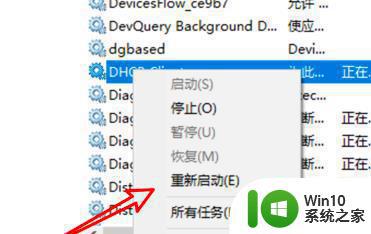
以上是解决电脑DHCP服务异常无法上网的全部方法,如果您遇到相同的情况,可以按照本文提供的方法解决问题。